SyMenu是一款能够通过鼠标手势快速启动电脑程序的鼠标手势快速启动工具。一款好用的鼠标手势快速启动软件能够在你工作的时候为你提供不少帮助。SyMenu允许用户管理存储在可移动驱动器上的本地或便携式应用程序,以代替开始菜单。该工具可以安装在各种类型的存储磁盘上,包括本地磁盘和计算机系统中的闪存。在驱动器中,它还支持安装到外部USB磁盘,存储卡甚至CD和DVD。它易于使用和配置,并且可以使用按需在主机PC和可移动媒体中搜索菜单的功能;提供强大的自定义功能:您可以使用自定义名称,描述,彩色文件夹,分隔符和标签将所有应用程序组织为分层结构;允许用户根据自己的工作需要选择内置元素添加到您的个人SyMenu中;功能强大但实用,需要它的用户可以下载和使用
软件功能:
1.您可以将软件,书签,文件夹路径,cmd命令添加到该软件的快速启动界面。
2.每个项目的图标可以更改; SyMenu启动/关闭后,软件可以自动运行。
3.该软件只能运行一个实例;支持软件以高级参数运行。
4.它支持将不同的项目收集到不同的文件夹中,并且还可以添加分隔符。
5.扩展管理器:它允许使用SyMenu自定义扩展关联临时替换正常的Windows扩展关联;
6.Autoexec:它允许在SyMenu启动或关闭时启动SyItem的自定义列表。
7.执行模式:运行,运行模式,打开文件夹,显示属性,以管理员身份运行,配置项目;
8.批量导入:这对于批量导入新的SyItem集非常有帮助;
9.插件支持:您可以使用其插件之一来扩展SyMenu函数,也可以自己编写新内容。
官方教程:
SyMenu的安装非常容易:将下载的文件解压缩到可移动设备上的空文件夹(例如:f:\ SyMenu),本地驱动器或网络文件夹中。 exe版本也是压缩包。

执行SyMenu.exe; SyMenu要求您选择首选语言; SyMenu要求您接受许可条款; SyMenu要求您选择一些重要选项:
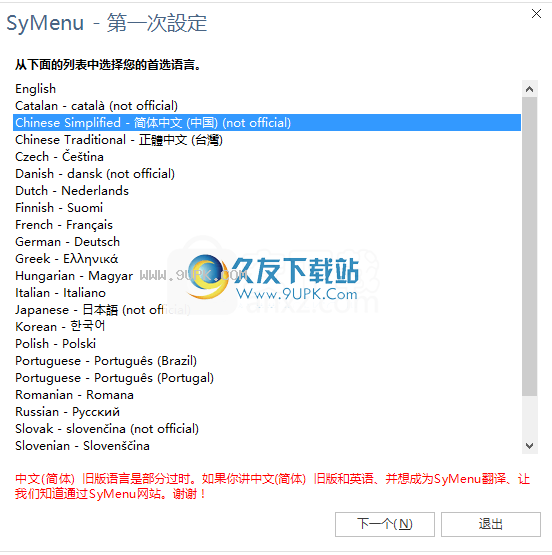

选择您喜欢的菜单结构-如果您是初学者,则应选择基本结构,否则请选择高级结构。基本结构显示了SyMenu中所有可用功能的子集,而高级显示了几乎所有功能。
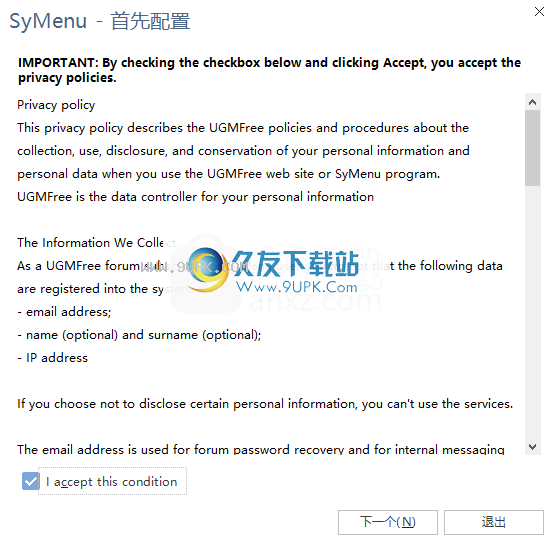
检查启动时检查新版本-每次SyMenu启动时,都会检查最新版本;
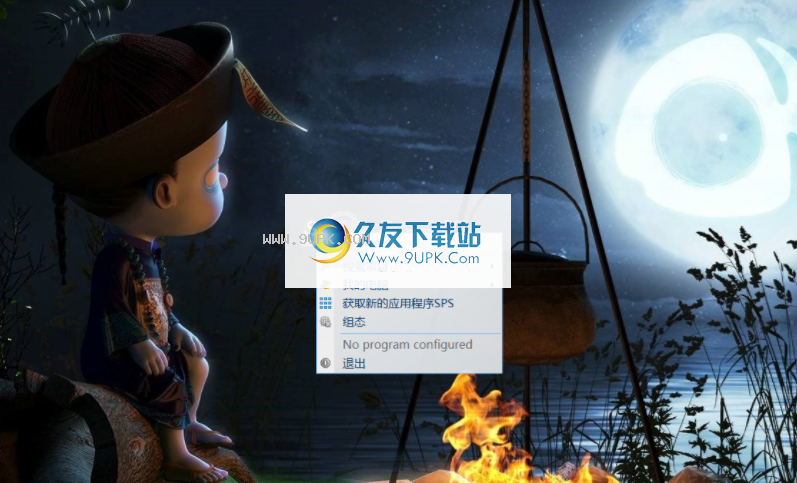
SyMenu显示一个初始屏幕,并将其图标(带有单位字母)放在Windows任务栏上。

SyMenu在屏幕中央显示一个大的浮动图标,称为“开始菜单按钮”。您可以将其移动到任何位置,甚至可以单击顶部的减号图标将其暂时隐藏。主要使用浮动图标可以打开SyMenu上下文对话框,但是您可以将其用作锚,以在SyMenu中导入新程序。如果要导入新程序,请将其从文件系统拖放到图标本身。它也适用于多个程序。注意:如果Windows无法执行SyMenu并返回错误,则表明您的受管PC没有安装.NET Framework 2.0或更高版本。
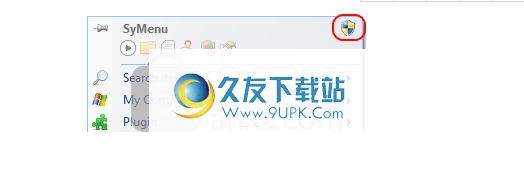
第一次执行
在第一次执行期间,SyMenu将配置为创建各种文件夹和文件。
于SyMenu是真正可移植的应用程序,因此它在文件系统上执行的每个操作都只涉及其主目录。
文件夹和相关子文件夹。实际上,除非您专门激活某些不可移植的功能,否则SyMenu将永远不会触摸Windows注册表,系统文件夹或“开始”菜单。

高程模式执行(UAC)
SyMenu可以在执行SyMenu.exe的正常模式下运行,也可以在启动SyMenu.Admin.exe的提升模式下运行。

提升模式是在PC中授予SyMenu管理权限的一种方式。
当您的SyMenu在提升模式下运行时,从那里启动的每个应用程序都将具有相同的提升特权。这样,Windows用户帐户控制(UAC)将首次为您提供警报,之后您将不会再被它打扰。
即使在正常模式下启动SyMenu,也可以使用命令Elevate SyMenu升级SyMenu。
在任何情况下,上下文菜单标题附近的小图标都会通知您SyMenu在提升模式下运行,如果处于活动状态,则它在“开始”菜单按钮上会带有一个大的屏蔽图标。
同步操作修饰符禁用以提升模式执行的功能,因为当SyMenu以管理特权运行时,每个启动的应用程序都会继承此提升状态。

工作在升压模式下工作有一些缺点。
显而易见的第一件事是您在不太安全的环境中工作。但这对习惯于这种方式工作的人来说是一个众所周知的缺点。
第二个比较模糊的缺点是,正常模式程序和提升模式程序之间的某些交互会停止工作。例如,由于Windows安全功能,您不再可以将程序从资源管理器拖放到“配置”表单。
执行以只读模式执行
SyMenu甚至可以从只读设备(例如CD,DVD),只读网络共享,用户没有写权限的本地文件夹以及远程共享(例如Dropbox或驱动器服务)中运行。
正常操作的唯一条件是SyMenu已在启用写的上下文中至少配置了一次。
当SyMenu在只读模式下工作时,标题旁边会显示一个锁定图标。
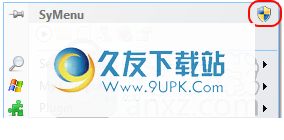
您可以在启用了写操作的环境中强制使用只读模式,并在SyMenu根文件夹上创建一个名为“ READONLY”的空文件。
在这种情况下,锁定图标将更改以显示启用只读模式的不同原因。

您可以将计算机从只读模式中排除,创建一个名为READONLY.MERCURY的文件,其中MERCURY是必须能够修改SyMenu配置的PC的名称。您甚至可以创建多个文件来排除多台计算机。
不要将此功能与安全性混淆,因为在启用写操作的环境中,文件READONLY本身将是可写的,并且自然可以擦除。
组态
SyMenu将其配置保存在Config文件夹中的三个文件中:SyMenuConfig.zip,SyMenuItem.zip和SyMenuRecent.zip。
每个zip文件都包含一个与实际配置容器同名的XML文件。
SyMenuConfig.xml包含程序配置。
SyMenuItem.xml包含所有已配置SyItem的配置。
SyMenuRecent.xml包含最后执行的SyItems的列表。
如果“备份配置文件”选项处于活动状态,则每次配置文件更改时,SyMenu都会为其创建备份。这使您有机会检索上一个有效的配置。
备份文件称为SyMenuConfig.zip.bak和SyMenuItem.zip.bak。自然,不需要备份带有最近执行的SyItem列表的文件。
上下文菜单
可以通过几种方式激活上下文菜单:
单击SyMenu开始菜单替换按钮;
如果相关选项处于活动状态,则将鼠标指针悬停在SyMenu开始菜单上以替换按钮;否则,请单击确定。
左键单击或右键单击SyMenu任务栏图标;
再次双击SyMenu可执行文件。
使用可自定义的快捷键
使用可自定义的鼠标手势
未自定义的SyMenu的外观与下图相似。
这是基本菜单:
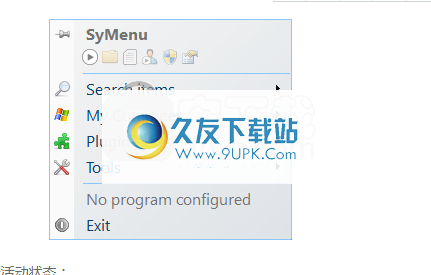
这是高级的,所有项目都处于活动状态:
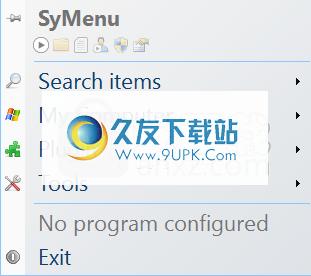
另一个是具有较大字体的上下文菜单,可以从“高级”菜单-“选项”表单中轻松对其进行自定义:

在高级模式下已完全配置的SyMenu如下所示:
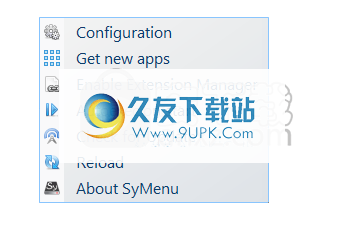
您可以使用鼠标或箭头键浏览上下文菜单。
ESC键关闭上下文菜单或当前打开的子菜单。
本机项目
您可以使用许多本机项自定义SyMenu。您必须选择基本配置:基本菜单和高级菜单,但是始终可以从这两个菜单随意构建自定义菜单,只需转到“选项”菜单。
以下描述假定每个
上下文菜单中的本地项可用。如果找不到它们,则可以添加它们。
在顶部区域,您可以找到SyMenu标题,其中可以包含其他本机或自定义项目。标题可用于固定上下文菜单
搜索项目将打开一个子菜单,该子菜单允许在所有已配置项目之间进行搜索
我的计算机包含来自本地PC和两个本机项目的各种资源:“最近执行”和“大多数执行”:
最近显示最后执行的项目;
最多按执行次数列出最常执行的程序。
插件列出并允许启动已安装的SyMenu插件。您可以找到“工具”项,这将打开一个子菜单,该子菜单提供对几个核心功能的访问:
配置负载配置表;
获取新的应用程序将加载“ Manage SPS Application”表格;
启用/禁用扩展管理器以更改扩展管理器的当前状态;
启动自动执行程序将启动所有配置为在启动时自动执行的程序,即使您已禁用自动执行程序(请参阅自动执行);
检查更新确认SyMenu已更新,并在此网站上检查最新版本。如果未更新版本,则SyMenu建议开始自动更新过程。如果SyMenu检测到您通过代理服务器连接到Internet,则建议设置所需的配置;否则,请执行以下步骤。否则,请执行以下步骤。
对于启用了UAC的用户,Elevate SyMenu在Windows Vista,7和更高版本的操作系统中以提升的特权重新执行SyMenu。
重新加载刷新SyMenu配置的项目,并重新初始化快捷方式管理器和手势管理器;
关于SyMenu将显示SyMenu启动屏幕。

在底部区域,您可以找到退出条目,该退出条目当然退出了SyMenu。
固定模式
上下文您可以固定上下文菜单以避免每次单击后消失。
固定要固定上下文菜单,必须单击标题附近的固定图标。
固定菜单即使失去焦点也仍然可见。
再次单击以取消固定。

此外,上下文菜单可以在屏幕上移动以将其置于最舒适的位置。
移动要移动上下文菜单,只需单击标题栏并将其拖动到所需位置。

执行SyItems
只需用鼠标单击SyItem或使用键盘上的Enter键确认当前选择的项目即可执行。
右键单击不执行SyItem,而仅打开该项目的扩展菜单。
动作修饰符
操作修饰符是小图标,您可以在下图中的标题栏下看到。

相同扩展菜单中提供了相同的动作修饰符。
动作修饰符允许更改任何SyItem的正常执行模式。
您可以通过几种方式访问所有动作修饰符:
用鼠标指针单击所需的修改器图标;
在上下文菜单处于打开状态且焦点对准的情况下,按CTRL键以选择下一个修饰符。如果同时使用CTRL和SHIFT键,则所选修饰符将是前一个而不是下一个。
当前活动的动作修改器具有完全可见的图标,所有其他动作均具有不透明的图标。
当前SyMenu中当前可用的动作修饰符是:
运行项目,打开文件夹,文件属性,运行项目,促进运行,配置项目。
默认为“执行项目”模式。这意味着当它处于活动状态时,在任何SyItem上单击鼠标左键都将简单地运行它。
打开文件夹模式允许打开选定的SyItem容器文件夹。
文件属性模式要求操作系统显示所选SyItem的Windows文件属性对话框。
RunAs项目模式允许使用不同的凭据执行任何SyItem。自然,仅当本地PC或网络域中有替换用户时,新凭据才有效。
SyMenu存储由RunAs为当前工作会话中的每个项目指定的替代凭据,因此您必须为每个项目提供一次用户名和密码。
运行提升模式需要操作系统以管理特权执行项目。
如果SyMenu在提升模式下运行,则修改器将被禁用,因为由提升程序本身启动的每个项目都已被提升。
配置项目模式允许打开配置表单来配置项目。此修饰符是配置表单的简单快捷方法。
特殊SyWinCommand之类的特殊项目只能在正常模式下运行(运行项目),因为命令不是文件,因此它们没有属性,也没有位于任何文件夹中。另一方面,即使对于SyWinCommand项目,也允许以RunAs模式执行。
配置项修饰符对Windows元素无效。普通文件属性对话框打开。
扩展菜单
扩展菜单可展开上下文菜单中的每个终端项目。如果某个项目既不是容器也不是本机项目,而是可以执行或浏览的项目,则将其视为最终项目。
无论如何,分类都很容易理解:当所选项目的末尾出现透明的小箭头时,表明该项目已结束,最重要的是,这意味着扩展菜单可用。

右键单击所选项目或按向右光标键时,将打开扩展菜单。
内在菜单中,您会找到所有对当前项目有效的操作修饰符以及从逻辑上从SyMenu删除项目本身的命令“删除项目”。菜单。
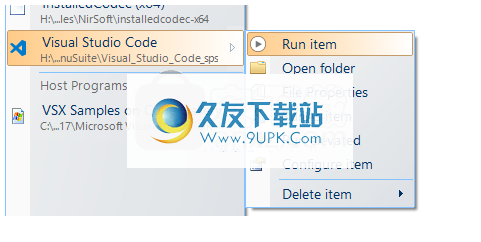
搜索项目栏
SyMenu具有一个很棒的功能,即“搜索项目”栏。
它的工作方式与Windows“开始”菜单非常相似,因为它允许在SyItems之间进行搜索,并且仅使用其名称或描述的几个字母。
例如,在以“名称”模式激活的搜索中,您可以写字母“ padg”来检索SyItem PADGen作为第一项(请参见下图)。
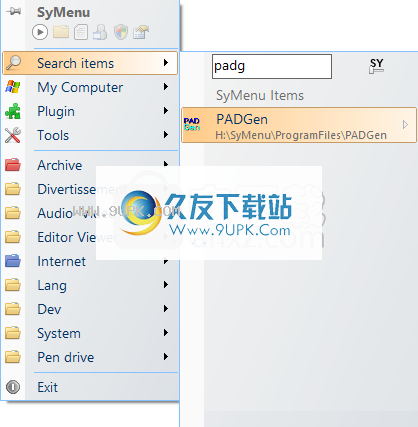
在“选项”菜单中的“搜索”选项卡上选择正确的选项。您还可以启用“在项目名称内搜索”模式,该模式允许您编写“ dge”之类的文本来查找P ADGe n。
除此之外,结果列表中项目的顺序可能取决于找到的项目的字母顺序或执行计数器。
搜索项目栏工具集成
SyMenu将搜索结果列表与“工具”子菜单上的内置项集成在一起。
这样,您可以使用搜索项目栏而不是其“工具”菜单来搜索“配置”条目。
与SyMenu中的所有其他元素一样,搜索工具也将进行翻译。这样,如果要查找“检查更新”功能,则可以输入:如果SyMenu用英语设置,则写“ chec ...”,如果用法语设置,则写“véri...”。 ,如果您使用法语,请使用“ auf ...”。是德国人。
观看上面的图片以了解SyMenu在这种情况下的工作方式
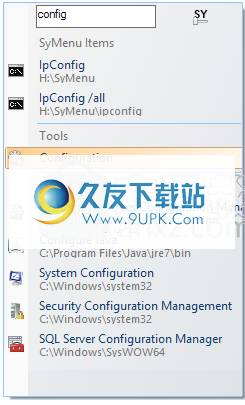
搜索项目栏-Windows集成
SyMenu可以将搜索结果列表与主机PC上安装的项目集成在一起。此外,您可以访问位于System32文件夹和“控制面板”中的多个Windows实用程序。
这样,除了“主机程序”条目外,您还可以从SyMenu搜索项目栏中访问每个本地程序。
当您要执行非便携式程序(例如Word,Excel,Photoshop,Internet Explorer,游戏等)时,此功能非常有用。
SyItems和Windows“开始”菜单项始终保持分开。
观看上面的图表以了解SyMenu在这种情况下的工作方式:最上面的项目是SyItem,而分隔线下面的那些是主机PC项目。
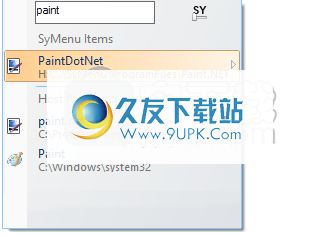
与Windows开始菜单的集成通过以下方式启用
默认情况下,限制为五个项目,但是您可以通过“高级”菜单-“选项”-“搜索”选项卡来增加此数字或完全禁用该功能(例如,提高性能或减少内存占用)。
软件特色:
1.使用Windows全局鼠标手势来调出界面。默认情况下,按住鼠标右键并向下滑动,您可以看到SyMenu的界面。
2,使用鼠标手势快速打开软件,书签,文件夹
3.使用快捷键快速打开软件,书签,文件夹
上面的手势和快捷键可以自定义,但在实际使用中可能会引起一些问题。例如,SyMenu的默认调用手势和浏览器的鼠标手势会发生冲突,因此最好设置中间按钮(滚轮)+ Direction来调出SyMenu界面。
4.可移植性意味着自由:如果您在严格控制的IT环境中工作,则不再需要向IT管理员寻求安装实用程序的许可,请以可移植的方式进行操作。
5.可移植性意味着清洁:您知道Windows经常安装和卸载程序并受到影响。无需安装便携式程序,您的PC系统文件夹和Registry将感谢您;
6.搜索栏:(类似于Windows),它可以在菜单上配置的任何SyItem中快速搜索;
7,Windows搜索栏包装:SyMenu还通过搜索栏公开了链接到主机PC Windows开始菜单的每个程序;

![StrokesPlus 2.8.6.1英文免安装版[支持脚本动作的鼠标手势]](http://pic.9upk.com/soft/softico/2014-3/2014359424227724.jpg)
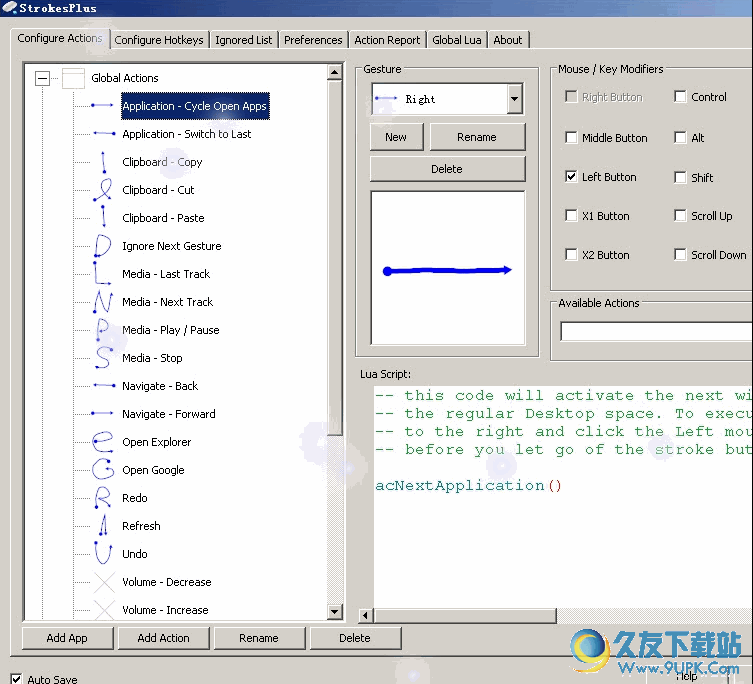

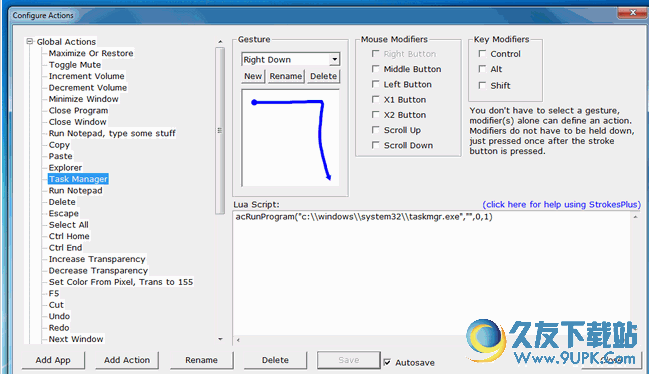

 小马过河 1.0.0安卓版
小马过河 1.0.0安卓版 幸知在线 1.1安卓版
幸知在线 1.1安卓版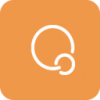 心吧 1.5.4安卓版
心吧 1.5.4安卓版 心灵家园 1.0.0安卓版
心灵家园 1.0.0安卓版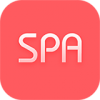 心理帮帮 1.52 免费版
心理帮帮 1.52 免费版 优谈心理 2.0.0安卓版
优谈心理 2.0.0安卓版 心理通 1.0.8 安卓版
心理通 1.0.8 安卓版 心理咨询大师 1.0.1 安卓版
心理咨询大师 1.0.1 安卓版 心理咨询网 1.2安卓版
心理咨询网 1.2安卓版 微心理服务端 1.0.1安卓版
微心理服务端 1.0.1安卓版 美心说心理 3.2安卓版
美心说心理 3.2安卓版 蓝绿心理 1.0.0安卓版
蓝绿心理 1.0.0安卓版 有了这款软件,我们就可以非常轻松的启用UAC、禁用UAC还可以在静音模式下启用UAC。支持Vista、Windows 7和Windows 8的UAC设置,一键关闭和打开UAC功能,非常方便快捷!有需要的用户欢迎来久友下载站下载~
有了这款软件,我们就可以非常轻松的启用UAC、禁用UAC还可以在静音模式下启用UAC。支持Vista、Windows 7和Windows 8的UAC设置,一键关闭和打开UAC功能,非常方便快捷!有需要的用户欢迎来久友下载站下载~  WinToUSB Enterprise拥有易于使用的向导界面,而且还支持创建可启动的WinPE USB驱动器,它可以帮助您将WinPE的内容传输到USB驱动器并使驱动器可启动。下面小编为大家准备了破解版,教程如下,有需要的赶紧来下载吧!
WinToUSB Enterprise拥有易于使用的向导界面,而且还支持创建可启动的WinPE USB驱动器,它可以帮助您将WinPE的内容传输到USB驱动器并使驱动器可启动。下面小编为大家准备了破解版,教程如下,有需要的赶紧来下载吧! 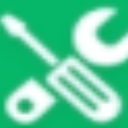 安卓手机用户经常会遇到各种各样的系统问题,ReiBoot for Android下载能够快速帮您修复安卓系统,这里能修复的系统问题包括50多种,同时支持600多款安卓手机或者平板电脑,有相关需求的朋友们可以来ReiBoot for Android免费版中了解一下!
安卓手机用户经常会遇到各种各样的系统问题,ReiBoot for Android下载能够快速帮您修复安卓系统,这里能修复的系统问题包括50多种,同时支持600多款安卓手机或者平板电脑,有相关需求的朋友们可以来ReiBoot for Android免费版中了解一下!  果核Host文件编辑工具采用易语言编写,而且界面也很简洁,操作起来很方便,有需要的赶紧来久友下载站下载吧!
果核Host文件编辑工具采用易语言编写,而且界面也很简洁,操作起来很方便,有需要的赶紧来久友下载站下载吧!
 KMS Cleaner可用于在激活Windows操作系统时彻底删除旧的或残留的KMS服务。还为用户提供了汉化包,可以汉化为简体中文语言。有需要的用户欢迎来久友下载站下载~
KMS Cleaner可用于在激活Windows操作系统时彻底删除旧的或残留的KMS服务。还为用户提供了汉化包,可以汉化为简体中文语言。有需要的用户欢迎来久友下载站下载~  QQ2017
QQ2017 微信电脑版
微信电脑版 阿里旺旺
阿里旺旺 搜狗拼音
搜狗拼音 百度拼音
百度拼音 极品五笔
极品五笔 百度杀毒
百度杀毒 360杀毒
360杀毒 360安全卫士
360安全卫士 谷歌浏览器
谷歌浏览器 360浏览器
360浏览器 搜狗浏览器
搜狗浏览器 迅雷9
迅雷9 IDM下载器
IDM下载器 维棠flv
维棠flv 微软运行库
微软运行库 Winrar压缩
Winrar压缩 驱动精灵
驱动精灵